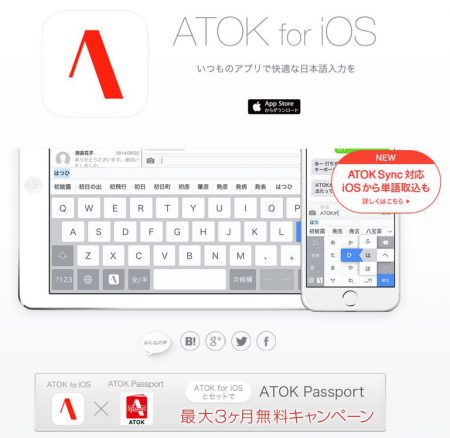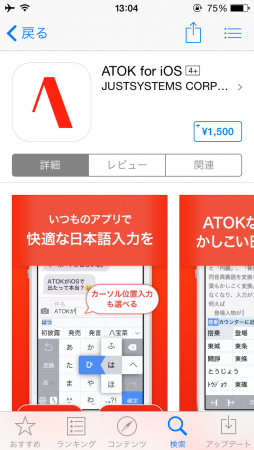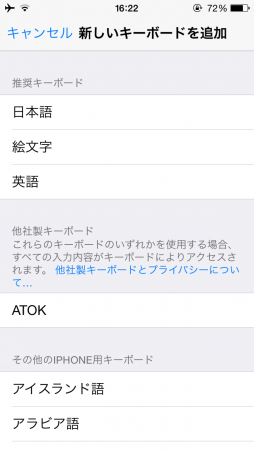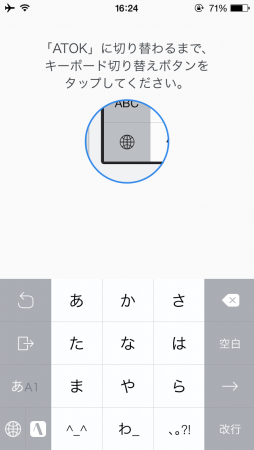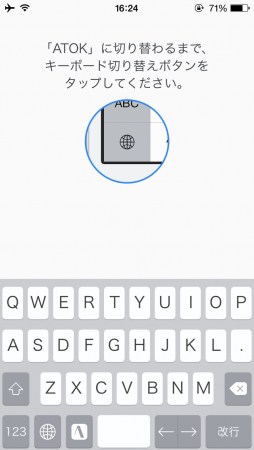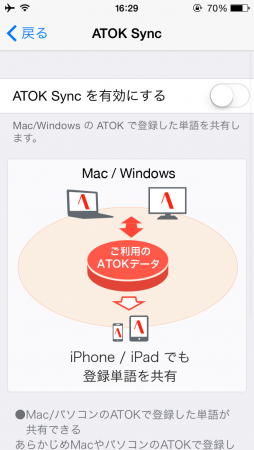待望のATOK Passportへの対応が行われたようです。
キャンペーン実施中で、ATOK PassportユーザーがATOK for iOSと辞書の同期設定をすれば、ATOK Passportの料金が3ヶ月間無料となると。
ということは、ATOK Passportの料金が309円なので、900円の割引。
プレミアム版の方は514円なので、1500円ほどの割引。
おそらくAppStoreの制約で、ATOK Passportユーザーに無料提供という形にできないために、ATOK Passport側の料金を値引きする方法に出たということのようです。
ATOK for iOSが1,500円なので、プレミアム版ユーザーは実質無料、ATOK Passportユーザーも600円ほどで入手可能ということです。
いい方法です!
と思ったんですが、良くみたら既存のATOK Passportユーザーは2ヶ月無料のみですね…
まぁ、それでも600円割引なんで悪くはないですが、うーん、どの業界も既存ユーザーには厳しいですね…
まぁ、しょうがないです。
まだいろいろ制約はあるんでしょうが、辞書同期が可能になったのは、非常に大きな意味があるので、この機会にiOS端末にもATOKを導入することにしました。
導入
まずはダウンロード
インストールが終われば、ATOKのアイコンが表示されるのでそれをタッチ。
チュートリアル画面が出るので、指示に従ってATOKが利用できるように設定します。
--- ads by google ---
--- end of ads ---
基本的には設定画面の「一般」→「キーボード」→「新しいキーボードを追加」でATOKを追加するだけなので、難しいコトは特になく。
あとは文字入力のアプリ上で、キーボード切り替えボタンを押して、ATOKに切り替えるだけ。
ATOKの中にもテンキーとQWERTYキーの二つがあるので、それはATOKボタンで切り替えます。
ちょっとボタンが狭くなりますが、仕方なし。
ATOK SYNCを有効に
そーして、ATOK Syncを有効にするのを忘れずに。
これをしないと、ATOK for iOSと、ATOK Passportを紐付けられませんから割引しようがないですので。
ATOKのアイコンから、ATOK Syncをオンにして、ユーザー名とパスワードを入力するだけ。
ATOK Passportユーザーなら難しいことは何もなし。
詳細な使い勝手等などは、近いうちにレビューしましょうね。
まずは、購入、設定完了です。